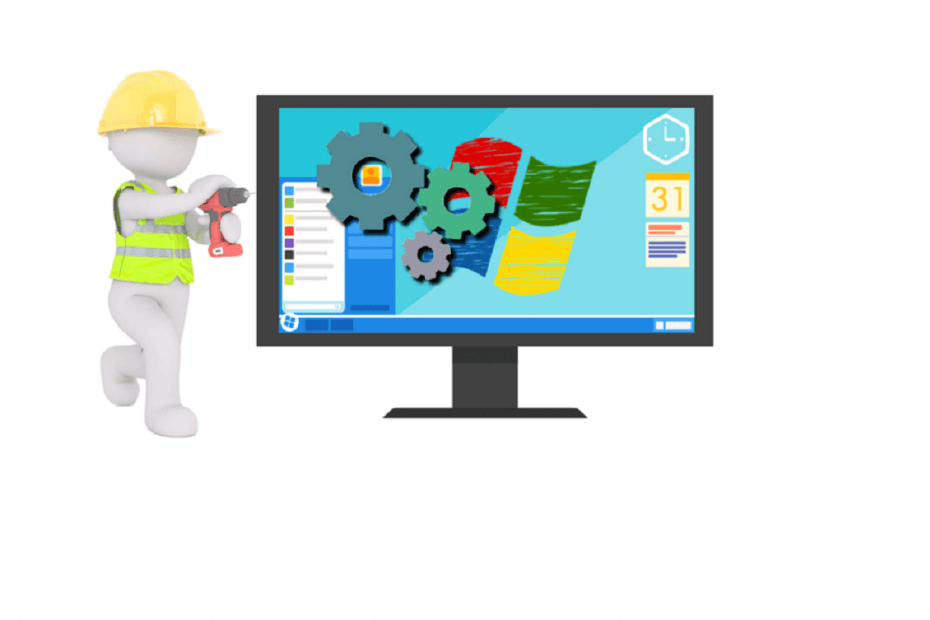
Это программное обеспечение исправит распространенные компьютерные ошибки, защитит вас от потери файлов, вредоносных программ, сбоев оборудования и оптимизирует ваш компьютер для достижения максимальной производительности. Исправьте проблемы с ПК и удалите вирусы прямо сейчас, выполнив 3 простых шага:
- Скачать Restoro PC Repair Tool который поставляется с запатентованными технологиями (патент доступен здесь).
- Нажмите Начать сканирование чтобы найти проблемы с Windows, которые могут вызывать проблемы с ПК.
- Нажмите Починить все для устранения проблем, влияющих на безопасность и производительность вашего компьютера
- Restoro был загружен 0 читатели в этом месяце.
Учитывая изобилие функций, выполняемых компьютером, каждый пользователь хотел бы всегда пользоваться максимальной и максимальной производительностью. Тем не менее, некоторые пользователи сообщили некоторые замедления при использовании Windows 10.
Причин для замедление работы компьютера
. Одна из наиболее частых причин связана с Резервная память. Эта проблема связана с оперативной памятью вашего компьютера.В этой статье исследуется проблема и предлагается несколько простых решений для этих конкретных проблем.
Что такое резервная память?
Резервная память - это особый тип оперативная память (RAM) управление в Windows 10, которое часто вызывает замедление работы компьютера, особенно в 64-битных версиях. Часто это происходит из-за ошибок в операционной системе.
Программы и службы, работающие в Windows 10, используют часть оперативной памяти в качестве кеша. Это означает, что они записывают в эту область памяти серию часто используемой информации. Кэш-память после выполнения программ или служб должна быть освобождена и сделана доступной, но это не всегда происходит.
Фактически, когда появляется ошибка, данные, содержащиеся в кэш-памяти, вместо того, чтобы быть удалены, находятся в состоянии постоянного ожидания, становясь неактивной памятью или RAM в режиме ожидания.
- СВЯЗАННЫЕ С: 5 лучших очистителей памяти для Windows 10 для увеличения скорости работы компьютера
Это явление, которое иногда может достигать поглощают почти всю свободную память, замедляет процессы, запущенные на вашем компьютере. Это происходит потому, что Windows вынуждена использовать файл подкачки на привод жесткого диска. Этого следует избегать, особенно если компьютер оборудован SSD-диском.
Это может быть досадной ошибкой, особенно для людей, которые работают на своих ноутбуках или геймеров, которым требуется много свободной оперативной памяти, чтобы наслаждаться своими играми.
Когда обычно возникают проблемы с резервной памятью?
Если обновление Windows 10 запущено, используемые игры или другие программы могут начать "заикаться". Также можно получить сообщение типа «ошибка памяти" или же "программа не может выделить необходимую оперативную память”.
Что делать, если на ПК мало памяти в режиме ожидания?
Запустите сканирование системы, чтобы обнаружить потенциальные ошибки

Скачать Restoro
Инструмент для ремонта ПК

Нажмите Начать сканирование чтобы найти проблемы с Windows.

Нажмите Починить все для устранения проблем с запатентованными технологиями.
Запустите сканирование ПК с помощью Restoro Repair Tool, чтобы найти ошибки, вызывающие проблемы с безопасностью и замедление. После завершения сканирования в процессе восстановления поврежденные файлы заменяются новыми файлами и компонентами Windows.
Вы можете вернуть свою систему к нормальной скорости, выполнив шаги, перечисленные ниже.
Как проверить, не проблема ли это в резервной памяти?
Шаг 1 - Одновременно нажмите клавиши CTRL + SHIFT + ESC, чтобы активировать Диспетчер задач панель. Или, если хотите, щелкните правой кнопкой мыши пустую часть панели задач и выберите Диспетчер задач.
Шаг 2 - Нажми на Представление вкладку и нажмите ниже на Открытый монитор ресурсов.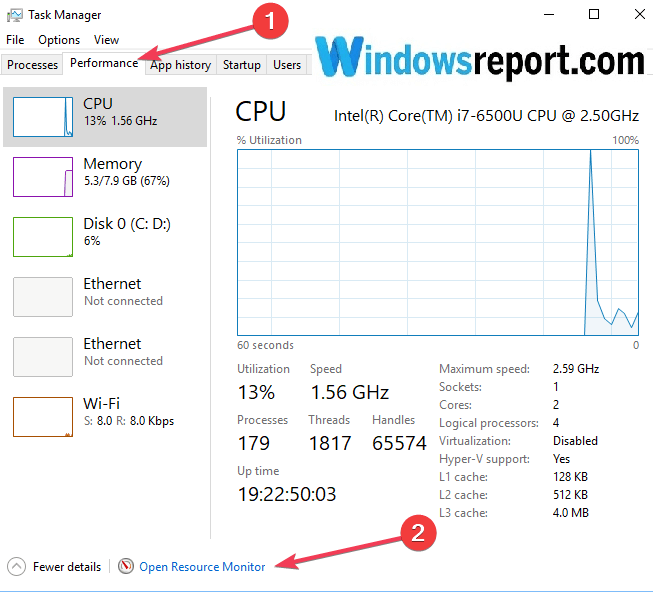
Теперь вы можете увидеть на панели представление ОЗУ. Зеленый - это используемая оперативная память, голубой - свободная память, а синий - резервная память. Если последний заполнен, то ваш компьютер замедляется из-за резервной памяти.
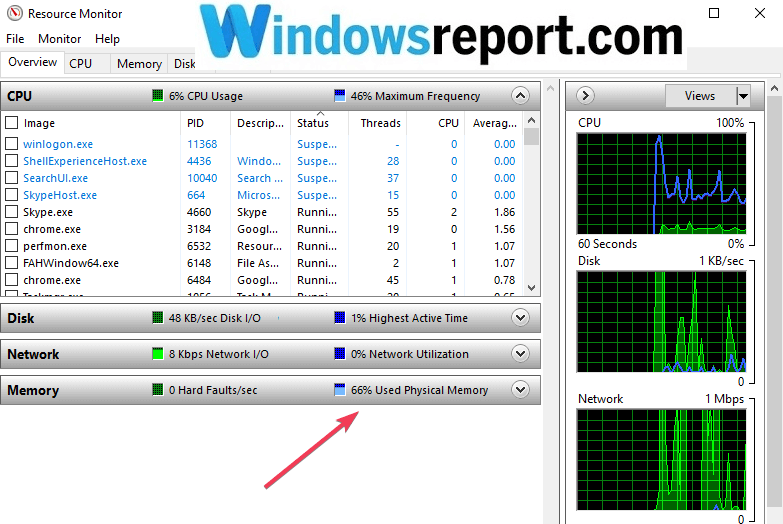
Теперь вы можете перейти от этапа анализа к действию. Есть две полезные программы для решения этой проблемы RAMMap а также EmptyStandbyList, описанные в Решении 1 и Решении 2 соответственно.
Первый более полезен, если ошибка редко вас беспокоит. Если ошибка с резервной памятью является распространенной, то вторая программа предлагает более точное решение.
- СВЯЗАННЫЕ С: ИСПРАВЛЕНИЕ: утечка памяти Mozilla Firefox в Windows 10, 8.1
Решение 1. Установите RAMMap
- Перейдите на официальный сайт Microsoft и iУстановить RAMMap это утилита, разработанная Microsoft.
- Сохраните программу и разархивируйте файл
- Запустите программу
- На панели условий пользовательской лицензии щелкните Я согласен

- Панель RAMMap теперь открыта, и у вас есть подробное графическое представление состояния использования RAM.
- Нажми на Использовать счетчики вкладка, а затем нажмите на Итоговый столбец. Там вы можете увидеть Сопоставленный файл категория, которая представляет собой файлы кэш-памяти, как активные, так и находящиеся в режиме ожидания.
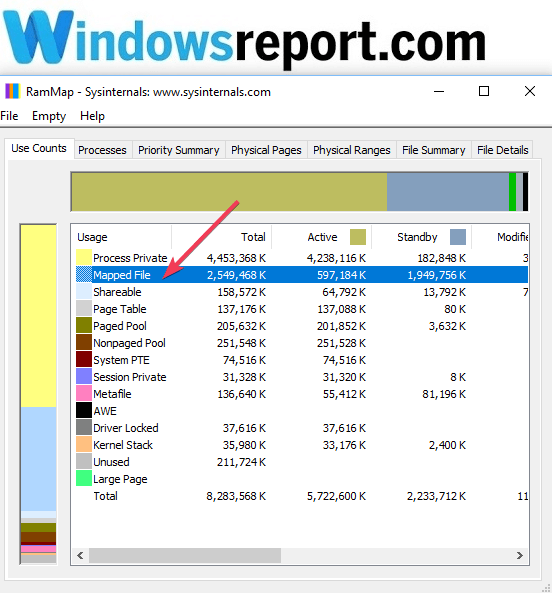
- Нажмите Пустой в строке меню и выберите Пустой резервный список чтобы освободить резервную память.
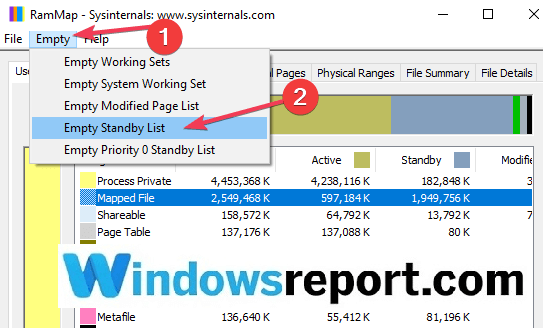
- Нажмите Файл и выберите Обновить чтобы обновить панель, чтобы увидеть, как программа уменьшила объем резервной памяти и увеличила неиспользуемую.
- СВЯЗАННЫЕ С: Исправление: LockAppHost.exe использует много памяти в Windows 10.
Решение 2. Загрузите EmptyStandbyList
- Скачать EmptyStandbyList и сохраните в любую папку. Фактически это командная строка, которая очищает резервные списки.
- Щелкните правой кнопкой мыши, перейдите в Свойства и выберите Запустить от имени администратора при совместимости
- Откройте планировщик задач и создайте задачу справа.
- Дайте имя Общий Табл.
- Перейдите в Параметры безопасности и нажмите Сменить пользователя или группу.
- Перейдите в Advanced, нажмите Find Now и выберите System, чтобы она работала в фоновом режиме.
- Выберите Запуск с наивысшими привилегиями и Скрытый
- Перейдите на вкладку «Триггеры», выберите «Создать» и нажмите «По расписанию» и «Один раз».
- Настройте задачу каждые 5 минут и выберите продолжительность Неограниченно.
- Перейдите на вкладку "Действие"
- Запустите программу и щелкните файл EmptyStandbyList.exe. Таким образом, ваша резервная память будет очищаться каждые 5 минут, пока вы снова не измените настройки.
Хотя RAM MAP и EmptyStandbyList являются эффективными инструментами, рекомендуется поискать реальный источник проблемы, чтобы обновить это конкретное программное обеспечение. Проблема может быть вызвана конкретным программным обеспечением или вредоносное ПО которые в случае обнаружения могут быть исключены из планового сканирования.
Задача решена
Ошибка резервной памяти в Windows 10 может вызвать неприятные проблемы и замедлить работу вашего компьютера. Тем не менее, RAM MAP и EmptyStandbyList могут эффективно решить проблему.
Говоря о проблемах с памятью, если проблема не исчезнет, вы также можете использовать приведенные ниже руководства по устранению неполадок:
- Слишком мало виртуальной памяти Windows 10 [Исправить]
- РЕШЕНИЕ: Почему мой компьютер так медленно копирует файлы?
- Как устранить утечку памяти в Windows 10
Используйте комментарии ниже, чтобы сообщить нам, удалось ли вам решить эту проблему после использования этого руководства.
 По-прежнему возникают проблемы?Исправьте их с помощью этого инструмента:
По-прежнему возникают проблемы?Исправьте их с помощью этого инструмента:
- Загрузите этот инструмент для ремонта ПК получил рейтинг "Отлично" на TrustPilot.com (загрузка начинается на этой странице).
- Нажмите Начать сканирование чтобы найти проблемы с Windows, которые могут вызывать проблемы с ПК.
- Нажмите Починить все исправить проблемы с запатентованными технологиями (Эксклюзивная скидка для наших читателей).
Restoro был загружен 0 читатели в этом месяце.
![Что-то пошло не так набор ключей не существует [ЭКСПЕРТНОЕ ИСПРАВЛЕНИЕ]](/f/3e1f7eba1df7f8f98c1bf32684ca88cb.jpg?width=300&height=460)

